AE怎麼製作立體箭頭 ae碎片工具添加立體效果的方法
- 王林轉載
- 2024-05-09 10:55:41884瀏覽
想要在 AE 中創建令人驚嘆的 3D 箭頭? AE 的碎片工具功能強大,可將簡單形狀轉變為生動的 3D 形狀。我們的教學將引導你一步步使用碎片工具,為你的箭頭添加動態的立體效果。從調整角度到添加陰影和紋理,我們將涵蓋所有技巧,讓你創造出令人難忘的視覺效果。準備好提升你的 AE 技能了嗎?繼續閱讀,讓 php小編草莓帶你掌握創建立體箭頭的藝術。
1、使用鋼筆工具繪製箭頭的形狀,調整位置和顏色。
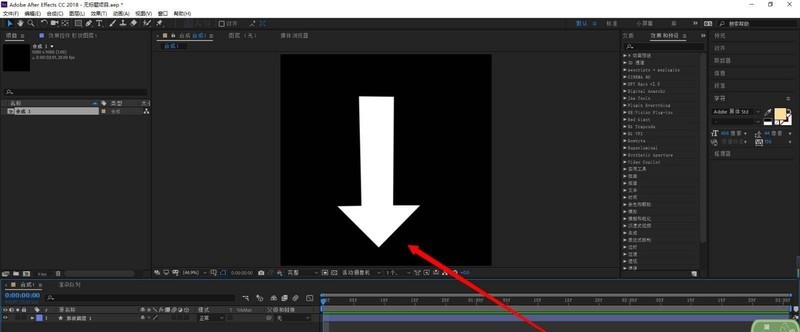
2、在效果中搜尋【片段】新增至箭頭的圖層上(此時預覽視窗有些格子是正常的)。
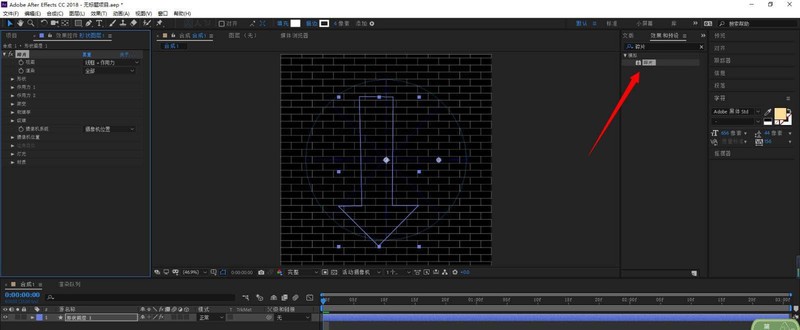
3、在碎片中,將視圖改為【已渲染】。
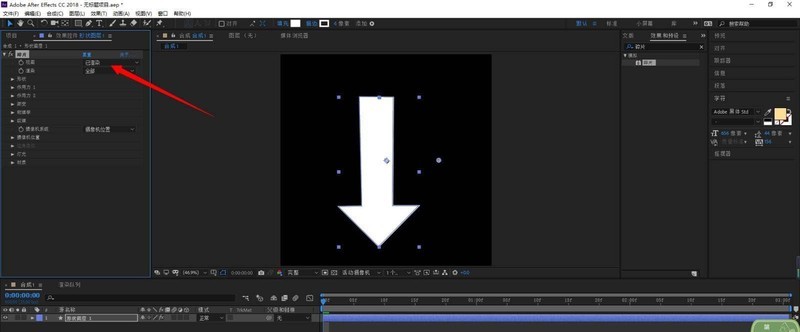
4、點開作用力1的選項,將下面所有參數全部調整為0。
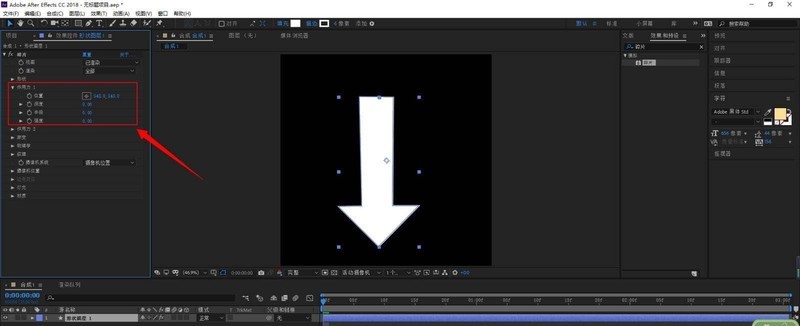
5、點開形狀,圖案選擇為自訂,自訂碎片圖選為箭頭圖層。
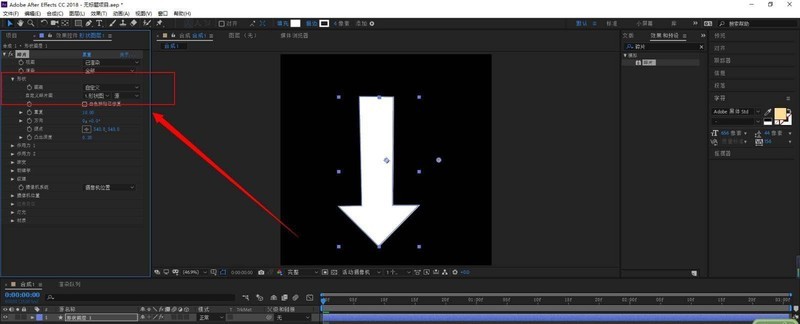
6、將突出深度的數值拉大,即可製作好立體箭頭。
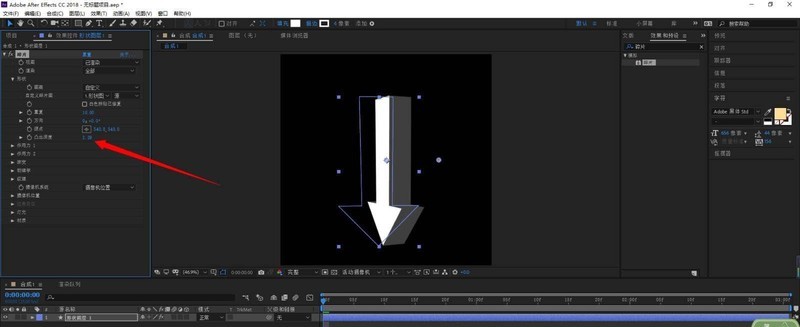 #
#
以上是AE怎麼製作立體箭頭 ae碎片工具添加立體效果的方法的詳細內容。更多資訊請關注PHP中文網其他相關文章!
陳述:
本文轉載於:zol.com.cn。如有侵權,請聯絡admin@php.cn刪除

